휴대폰 또는 PC에서 줌 프로필 사진을 제거하는 방법

Zoom 프로필 사진을 제거하는 방법과 그 과정에서 발생할 수 있는 문제를 해결하는 방법을 알아보세요. 간단한 단계로 프로필 사진을 클리어하세요.
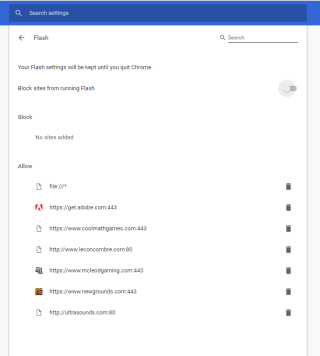
플래시 파일은 종종 맬웨어 및 기타 공격에 취약합니다. 따라서 HTML은 대부분의 경우 Flash보다 우수하므로 선호됩니다. Google 크롬에는 플래시가 내장되어 있지만 기본적으로 활성화되어 있지 않습니다.
그러나 액세스해야 하는 웹 사이트에서 사용할 수 있을 때까지 Flash 파일을 포기할 수 없습니다. 따라서 때때로 다양한 웹사이트에 대해 Flash 권한을 활성화해야 합니다.
이 게시물에서는 Chrome에서 Flash 권한을 관리하는 단계를 나열했습니다. 이를 통해 웹 사이트가 원하는 대로 Flash 파일을 열 수 있는 권한을 요청하거나 허용하거나 차단할 수 있습니다.
이렇게 하면 Flash 파일이 자동 재생되어 데이터를 잡아먹는 것을 막을 수 있을 뿐만 아니라 악성 코드가 실행될 가능성도 최소화됩니다. 그래서. 시작하자!
Chrome에서 Flash Player를 활성화하는 단계
Chrome에서 Flash Player를 다운로드하려면 다음 단계를 따르세요.
1단계: 점 3개로 된 메뉴를 클릭하고 설정 을 선택 합니다 .
2단계: 페이지 하단까지 스크롤하여 고급 을 찾습니다 .
3단계: 개인 정보 및 보안에서 콘텐츠 설정 을 선택 합니다 .
4단계: 콘텐츠 설정에서 Flash를 찾아 클릭 합니다.
5단계: 먼저 확인(권장) 옆의 스위치를 전환하여 켭니다.
또한 읽기:-
프로 사용자를 위한 Google 크롬 팁 및 요령 Google 크롬을 사용하는 동안 유용한 정보를 찾고 계십니까? 검색은 여기에서 끝납니다. 멋진 기능을 확인하세요...
Chrome에서 Flash 콘텐츠를 재생하는 단계
에서 구글 크롬 은 플래시 콘텐츠를 시청하려는 경우, 당신은 시작하기 위해 플래시 플레이어를 클릭해야합니다. 글쎄요, Flash 미디어를 사용하는 많은 웹 사이트에서 작업하는 경우 시간 낭비가 될 수 있습니다.
Adobe Player를 클릭하면 방문 중인 웹 사이트에 대해 Flash를 허용할지 또는 차단할지 묻는 팝업이 표시됩니다. 실행하려면 허용을 클릭합니다.
페이지가 다시 로드되고 이제 Flash 파일이 재생됩니다.
Chrome에서 플래시 권한을 변경하는 단계
Flash와 관련된 웹사이트의 설정을 변경하고 싶다면 언제든지 원할 때 할 수 있습니다. 설정은 언제든지 변경할 수 있습니다. Chrome에서 두 가지 방법으로 Flash 권한을 변경할 수 있습니다.
방법 1: 자물쇠 사용
특정 웹사이트에 대한 플래시 권한을 변경하는 단계:
1단계: Flash 콘텐츠가 있는 웹사이트로 이동합니다.

2단계: 원 안에 I가 있는 자물쇠 또는 아이콘 (주소 표시줄 왼쪽)을 클릭하여 옵션을 가져옵니다.

3단계: Flash 옆에 있는 드롭다운 메뉴를 클릭합니다 .
4단계: 먼저 확인, 허용 및 차단 중에서 원하는 권한 선택
5단계: 이제 다시 로드를 클릭하여 권한을 적용합니다.
또한 읽기:-
Google Chrome에 대해 알아야 할 모든 것... 오랜 기다림 끝에 Google은 마침내 성가신 광고를 자동으로 차단하는 Chrome용 내장 광고 차단기를 출시했습니다...
방법 2: 설정 탭
1단계: 브라우저 오른쪽에 있는 점 3개를 클릭하고 설정 을 선택 합니다 .

2단계: 페이지 하단까지 스크롤하여 고급 을 찾습니다 .

3단계: 개인 정보 및 보안에서 콘텐츠 설정 을 선택 합니다 .

4단계: 콘텐츠 설정에서 Flash를 찾아 클릭 합니다.

5단계: 섹션 허용 또는 차단에서 웹사이트를 찾아 휴지통 아이콘을 클릭하여 목록에서 제거합니다.
따라서 이러한 방식으로 Chrome에서 Flash 권한을 관리할 수 있습니다. 원하는 대로 특정 웹사이트의 다른 플래시 권한을 선택할 수도 있습니다.
기사가 마음에 드셨나요? 아래 의견 섹션에서 생각을 공유해 주세요. 더 많은 문제 해결 팁을 배우고 싶다면 이 공간을 시청하십시오!
Zoom 프로필 사진을 제거하는 방법과 그 과정에서 발생할 수 있는 문제를 해결하는 방법을 알아보세요. 간단한 단계로 프로필 사진을 클리어하세요.
Android에서 Google TTS(텍스트 음성 변환)를 변경하는 방법을 단계별로 설명합니다. 음성, 언어, 속도, 피치 설정을 최적화하는 방법을 알아보세요.
Microsoft Teams에서 항상 사용 가능한 상태를 유지하는 방법을 알아보세요. 간단한 단계로 클라이언트와의 원활한 소통을 보장하고, 상태 변경 원리와 설정 방법을 상세히 설명합니다.
Samsung Galaxy Tab S8에서 microSD 카드를 삽입, 제거, 포맷하는 방법을 단계별로 설명합니다. 최적의 microSD 카드 추천 및 스토리지 확장 팁 포함.
슬랙 메시지 삭제 방법을 개별/대량 삭제부터 자동 삭제 설정까지 5가지 방법으로 상세 설명. 삭제 후 복구 가능성, 관리자 권한 설정 등 실무 팁과 통계 자료 포함 가이드
Microsoft Lists의 5가지 주요 기능과 템플릿 활용법을 통해 업무 효율성을 40% 이상 개선하는 방법을 단계별로 설명합니다. Teams/SharePoint 연동 팁과 전문가 추천 워크플로우 제공
트위터에서 민감한 콘텐츠를 보는 방법을 알고 싶으신가요? 이 가이드에서는 웹 및 모바일 앱에서 민감한 콘텐츠를 활성화하는 방법을 단계별로 설명합니다. 트위터 설정을 최적화하는 방법을 알아보세요!
WhatsApp 사기를 피하는 방법을 알아보세요. 최신 소셜 미디어 사기 유형과 예방 팁을 확인하여 개인 정보를 안전하게 보호하세요.
OneDrive에서 "바로 가기를 이동할 수 없음" 오류를 해결하는 방법을 알아보세요. 파일 삭제, PC 연결 해제, 앱 업데이트, 재설정 등 4가지 효과적인 해결책을 제공합니다.
Microsoft Teams 파일 업로드 문제 해결 방법을 제시합니다. Microsoft Office 365와의 연동을 통해 사용되는 Teams의 파일 공유에서 겪는 다양한 오류를 해결해보세요.








